Ghost Spectre Windows 11 24H2 ISO - Descárgalo e instálalo ahora
Luis actualizado el 31/10/2025 en Copia de Seguridad y Restauración | Más Tutoriales
Con cada nueva actualización, Windows 11 se vuelve más pesado, lo que dificulta su ejecución en ordenadores de gama baja. Así que, al igual que las empresas hacen versiones lite de las aplicaciones para que consuman pocos recursos, la comunidad de Windows también ha desarrollado el Ghost Spectre Windows 11 24H2 para ordenadores de gama baja. En este post se explica cómo conseguir el archivo ISO de Ghost Spectre Windows 11 24H2 e instalarlo en tu ordenador.
Una Visión General: Qué es Ghost Spectre en Windows 11
La versión Ghost Spectre Windows 11 24H2 no es la versión lite oficial de Windows, sino que fue desarrollada por usuarios de la comunidad de Microsoft para atender a los PC de gama baja. La versión Ghost Spectre es superligera, ya que los desarrolladores eliminaron muchas funciones inútiles. Aquí tienes algunas características importantes de Ghost Spectre Windows 11 24H2.
- Elimina programas y componentes como OneDrive, Telemetría, Aplicaciones de Windows, Windows Defender, Escritorio remoto, Portapapeles y Pantalla inteligente de Windows.
- Puedes pausar la Actualización de Windows hasta 2077.
- Puedes descargar paquetes de temas únicos, fondos de pantalla, iconos y mucho más.
- Proporciona una Caja de Herramientas Fantasma para añadir o eliminar aplicaciones y funciones de Windows.
- Archivo de páginas optimizado, indexador de búsqueda, servicios, etc.

Cómo descargar Ghost Spectre Windows 11 24H2 ISO
El Espectro Fantasma de Windows 11 sirve para todo tipo de trabajos, como el uso diario, la navegación web y mucho más. Pero para descargarlo, debes cumplir unos requisitos mínimos para ejecutar la función. Casi todos los portátiles vienen con estas especificaciones del sistema, por lo que puedes descargar fácilmente la ISO o el archivo ZIP.
✅Requisitos del sistema para Ghost Spectre Windows 11 24H2:
- Un procesador de 64 bits o Sistema en un Chip (Soc).
- 4 GB RAM
- Un procesador de 2-4 gigahercios (GHz) o más rápido con 2 o más núcleos.
- 64 GB o más de almacenamiento
- UEFI, capaz de arranque seguro Firmware del sistema.
- PC con o sin TPM.
- DirectX 12 o superior Tarjeta gráfica.
- Pantallas de Alta Definición 720P de más de 9" en diagonal y 8 bits por canal de color.
Una vez que tengas claros los requisitos del sistema, es hora de descargar la ISO o el archivo ZIP de Ghost Spectre Windows 11 24H2. En primer lugar, puedes instalar Ghost Spectre en una máquina virtual, ya que no es la versión oficial por motivos de seguridad.
Paso 1. Visita el sitio web oficial de Ghost Specture Windows 11.
Paso 2. Descarga la última versión basada en la edición de Windows que desees:
Paso 3. Haz clic en Descargar > QIWI para obtener el archivo ISO.

Paso 4. Descarga el archivo ISO en tu PC.
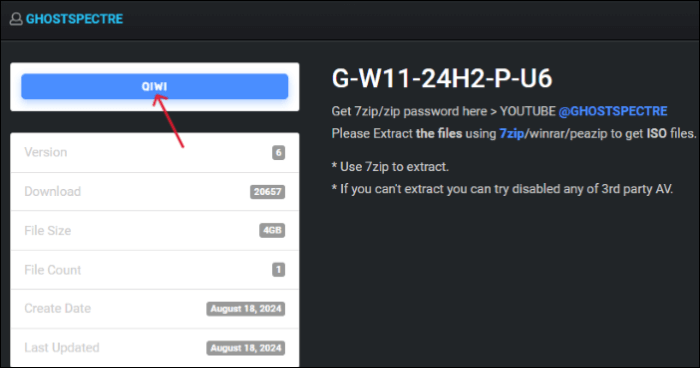
Comparte la publicación en las redes sociales para ayudar a otros usuarios de Ghost Spectre Windows 11 a descargar e instalar la nueva versión 24H2.
Cómo instalar Ghost Spectre Windows 11 24H2 en tu ordenador
Ahora, para instalar el Windows 11 Ghost Spectre, graba una ISO utilizando Rufus. Rufus es un programa de código abierto para Windows que crea unidades USB de arranque.
EaseUS Todo Backup
Siempre es buena idea hacer una copia de seguridad de Windows antes de cualquier actualización o mejora de Windows.
Secure Descargar
Parte 1️⃣ Graba el archivo ISO para crear una unidad USB de arranque
Paso 1. Descarga Rufus en tu Windows, e inserta una memoria USB.
Paso 2. Abre Rufus y haz clic en SELECCIONAR para elegir el archivo ISO de Ghost Spectre Windows 11.

Paso 3. Haz clic en Iniciar para grabar el archivo ISO en el USB. Al cabo de un rato, tendrás listo un medio de instalación USB de arranque.
Parte 2️⃣ Arranca el PC desde el medio de instalación USB
Paso 1. Entra en la Configuración de la BIOS de tu PC.
Paso 2. Cambia el orden de arranque para arrancar desde el medio de instalación USB y Reinicia.
Paso 3. Completa los ajustes de Configuración de Windows. Puedes configurar el idioma, el teclado y todos los ajustes básicos de tu Ghost Spectre Windows.

Paso 4. Haz clic en Instalar Windows 11. Marca "Acepto que se elimine todo, incluidos los archivos, las aplicaciones y la configuración", y continúa.
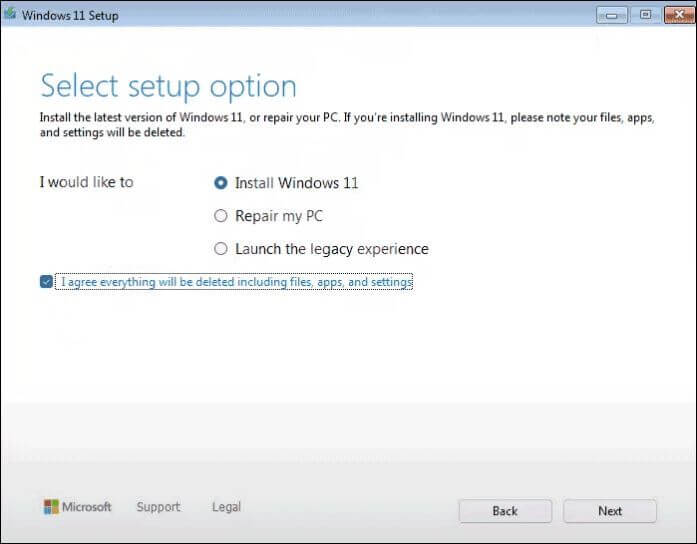
Paso 5. Ahora, utiliza el USB para crear una máquina virtual Ghost Spectre en VMware. Sigue las instrucciones de la pantalla para instalar Ghost Spectre Windows 11 24H2 en VMware.
Bonus: Crea una imagen previa del sistema para evitar la pérdida de datos
Si realizas un proceso arriesgado como instalar Windows, es posible que se produzca una pérdida de datos. Desde que los miembros de la comunidad desarrollaron Ghost Spectre Windows 11 puede ser más vulnerable a los ataques. Así que, para mantener tus datos a salvo, necesitas crear una copia de seguridad de la imagen del sistema en caso de errores. La forma más sencilla de crear una Imagen del Sistema y proteger tus datos es con EaseUS Todo Backup.
EaseUS Todo Backup es un excelente software de copia de seguridad y restauración de Windows. Te permite crear imágenes, clones y copias de seguridad de carpetas, sistemas y archivos para proteger tu PC. Puedes hacer copias de seguridad de tu PC siguiendo tres sencillos pasos y almacenarlas en un disco duro externo, USB o en la nube. El mecanismo de sincronización te ayuda a conseguir automáticamente opciones de copia de seguridad avanzadas como las copias de seguridad incrementales y diferenciales. Echa un vistazo a EaseUS Todo Backup desde el siguiente enlace y mantén tus datos a salvo con la guía paso a paso.
Éstos son los pasos para crear una copia de seguridad de la imagen del sistema de tu Ghost Spectre Windows 11.
Paso 1. En la página principal, haz clic en"Seleccionar contenido de la copia de seguridad".

Paso 2. Entre las cuatro categorías disponibles, haz clic en SO.

Paso 3. EaseUS Todo Backup seleccionará automáticamente la partición de tu sistema, sólo tienes que seleccionar el destino de la copia de seguridad.

Paso 4. Tanto la unidad local como el NAS están disponibles para que guardes el archivo de copia de seguridad.

Paso 5. Una vez finalizado el proceso de copia de seguridad, puedes comprobar el estado de la copia, recuperarla, abrirla o eliminarla haciendo clic con el botón derecho en la tarea de copia de seguridad de la izquierda.

Comparte la publicación en las redes sociales para ayudar a otros usuarios de Ghost Spectre Windows 11 a descargar e instalar la nueva versión 24H2.
Lo esencial
Si tu ordenador Windows tiene pocos recursos o quieres un ordenador manejable para las tareas cotidianas, la versión Ghost Spectre Windows 11 24H2 te resultará útil. La guía detalla la descarga e instalación de varias ediciones de Ghost Spectre Windows 11. El proceso de instalación puede ser erróneo, pero con EaseUS Todo Backup, tus datos estarán siempre seguros y encriptados para recuperarlos en cualquier momento. Todo Backup es el mejor software de copia de seguridad de Windows, con opciones avanzadas de copia de seguridad y opciones de almacenamiento.
EaseUS Todo Backup
Siempre es buena idea hacer una copia de seguridad de Windows antes de cualquier actualización de Windows.
Secure Descargar
¿Ha sido útil esta página?
Artículos Relacionados

EaseUS Todo Backup
Herramienta de copia de seguridad inteligente para sus archivos y todo el ordenador en Windows 11/10/8/7.
Descargar Gratis100% Seguro
Tamaño: 1.88MB
![]()
Temas Candentes
Premios y Reseñas
"Hacer copia de seguridad, restaurar y recuperar documentos, así como crear discos de emergencia y limpiar el disco duro por completo."
- Por Miguel

